win7如何快速缩小图片尺寸?win7系统在网站上传图片时,对图片大小是有一定要求的,不能太大也不能太小。有时候原始图片太大了,需要把图片尺寸缩小以满足要求。虽然通过专业的ps图像处理软件能够完成,但是许多新手都不太熟悉此软件的使用方法。其实大家可以利用别的方法快速缩小图片尺寸,下面一起来看下。
1、首先看一下原始图片的大小。

2、利用Windows7画图程序打开原始图像。

3、然后将图像的显示比例调整到所需要的大小。

4、打开QQ聊天软件,按下键盘快捷组合键“Ctrl + Alt + A”调出截图程序。在当前图像区域进行框选。

5、框选完成后将所选的区域进行保存。
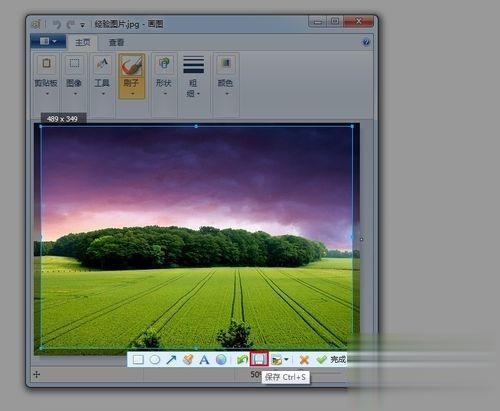
6、然后就可以使用保存后的图片啦。
